De Azure Boards-app met Slack gebruiken om werkitems te beheren
Azure DevOps Services
Als u Slack gebruikt, kunt u de Azure Boards app voor Slack gebruiken om werkitems te maken en de activiteit van werkitems in uw Azure Boards-project te bewaken vanuit uw Slack-kanaal.
Met de Azure Boards-app voor Slack kunnen gebruikers abonnementen instellen en beheren in hun Slack-kanaal. Ze kunnen abonnementen beheren voor maken, bijwerken en andere werkitems gebeurtenissen. Gebruikers kunnen ook meldingen ontvangen voor deze gebeurtenissen in hun Slack-kanaal. Gesprekken in het Slack-kanaal kunnen worden gebruikt om werkitems te maken. Voorbeelden voor werkitem-URL's helpen gebruikers bij het starten van discussies over werk.
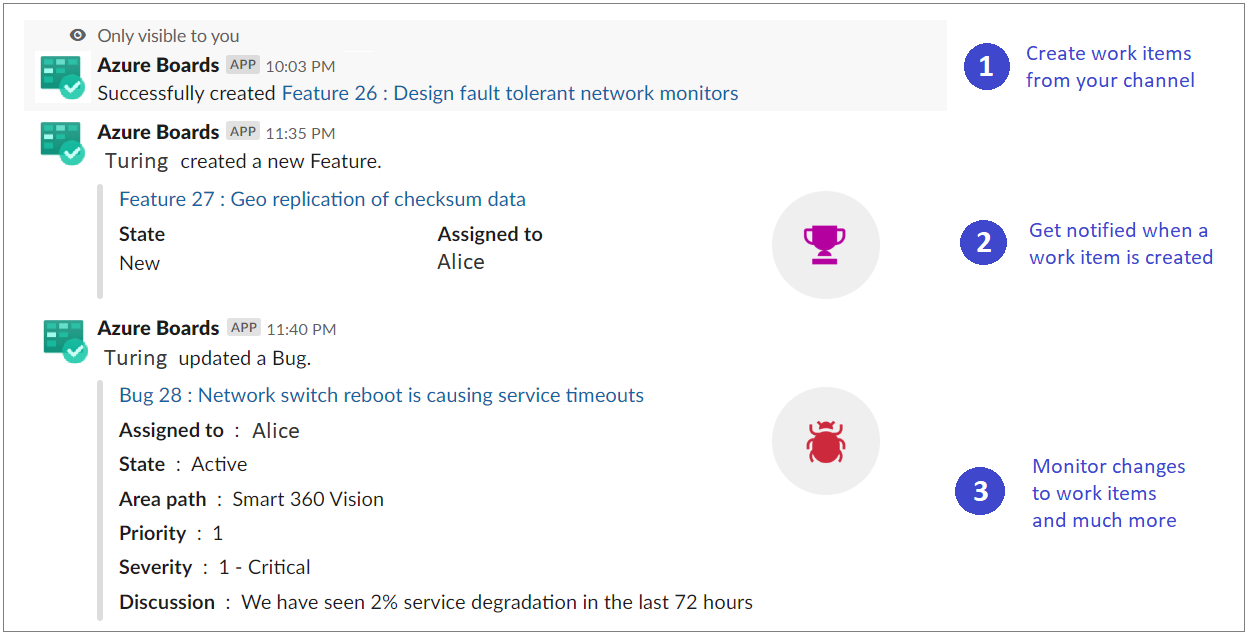
Lees dit artikel voor meer informatie over het volgende:
- De Azure Boards-app toevoegen aan uw Slack-werkruimte
- Uw Azure Boards-project koppelen en ontkoppelen met de Azure Boards-app
- Abonnementen instellen op gebeurtenissen met betrekking tot werkitems in uw Slack-kanaal
- Werkitems maken vanuit uw Slack-kanaal
- Activiteit van werkitems in uw Slack-kanaal bewaken
- Meldingen ontvangen in privé-Slack-kanalen
Notitie
- Azure Boards en Slack-integratie wordt alleen ondersteund voor Azure DevOps Services.
- Meldingen worden momenteel niet ondersteund in directe berichten.
Vereisten
- Als u een werkitem wilt maken, moet u een bijdrage leveren aan het Azure Boards-project. Als u nog geen project hebt, kunt u zich registreren en een project maken. Zie Azure Boards gebruiken voor meer informatie.
- Als u abonnementen wilt maken in een Slack-kanaal voor werkitems, moet u lid zijn van de groep Azure Boards-projectbeheerders of de groep Teambeheerders. Zie Machtigingen op projectniveau wijzigen of Teambeheerder toevoegen om te worden toegevoegd.
- Als u meldingen wilt ontvangen, moet de instelling Toegang tot toepassingen van derden via OAuth zijn ingeschakeld voor de organisatie. Zie Toegangsbeleid voor toepassingen voor uw organisatie wijzigen
De Azure Boards-app toevoegen aan uw Slack-werkruimte
Als u de Azure Boards-app wilt installeren in uw Slack-werkruimte, opent u een webbrowser, meldt u zich aan bij Slack en opent u de Azure Boards-app.
Na het toevoegen ziet u een welkomstbericht van de app, zoals wordt weergegeven in de volgende afbeelding.
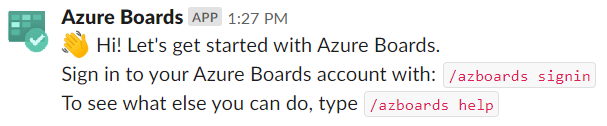
Gebruik de
/azboardsSlack-ingang om te communiceren met de app. Een lijst met opdrachten vindt u verderop in dit artikel, Naslaginformatie over opdrachten.
Uw Azure Boards-project koppelen aan de Azure Boards-app
Als u de app wilt gebruiken, moet u eerst uw Azure Boards-project koppelen aan uw Slack-kanaal.
Zodra de app is geïnstalleerd in uw Slack-werkruimte, maakt u verbinding en verifieert u uzelf bij Azure Boards.
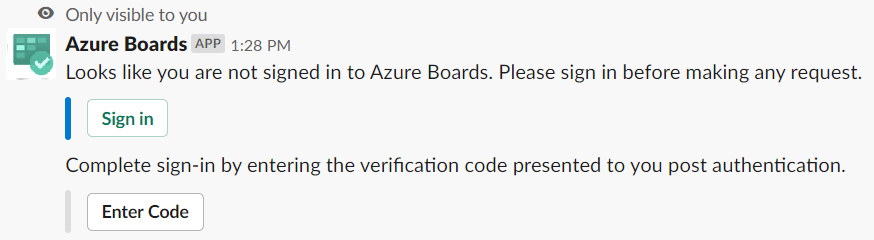
Nadat u zich hebt aangemeld, gebruikt u de volgende slash-opdracht in een Slack-kanaal om een koppeling te maken naar het Azure Boards-project dat u opgeeft met de URL:
/azboards link [project url]Bijvoorbeeld:
/azboards link https://dev.azure.com/myorg/myproject
Zodra het project is gekoppeld, kunt u werkitems maken met behulp van /azboards create de opdracht of berichtacties gebruiken.
Abonnementen instellen om werkitems te bewaken
U kunt abonnementen maken om werkitems op elk gewenst moment te bewaken met behulp van de /azboards subscriptions opdracht . U kunt abonnementen instellen net nadat u een project hebt gekoppeld.
Selecteer het gewenste gebiedspad, de gebeurtenis waarin u geïnteresseerd bent en gebruik de bijbehorende filters om uw Slack-kanaal aan te passen. Als u eenvoudig abonnementen wilt instellen, worden uw onlangs geopende gebiedspaden weergegeven in de vervolgkeuzelijst met gebiedspaden.
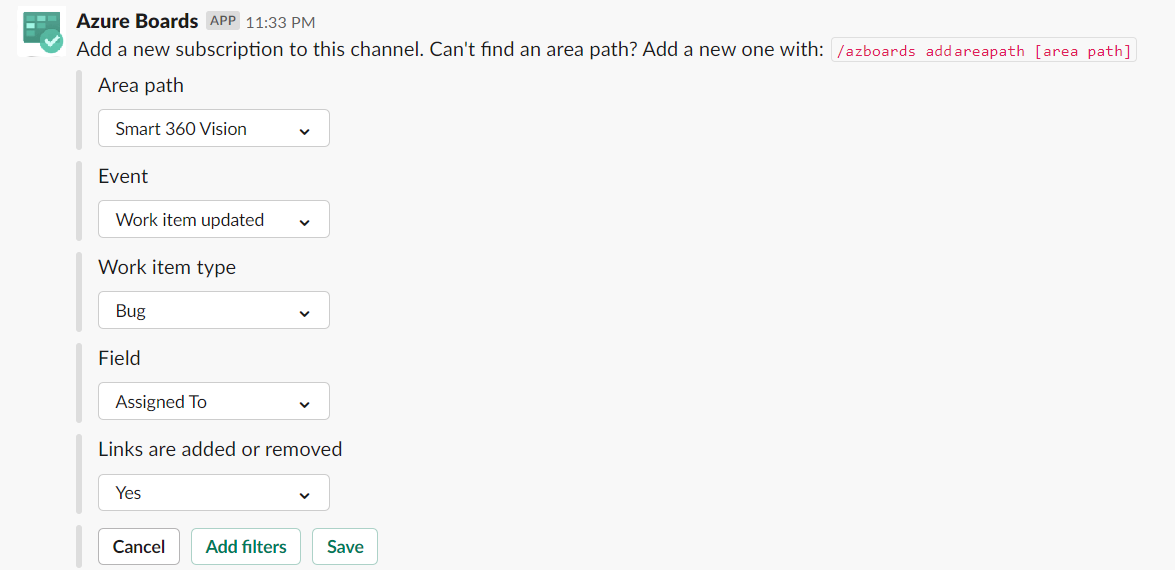
Als het gebiedspad van uw team niet wordt weergegeven in de vervolgkeuzelijst Gebiedspad, volgt u de instructies in de volgende sectie Gebiedspaden toevoegen. Vlakpaden die zijn toegevoegd met behulp van de
/azboards addAreapathopdracht- en gebiedspaden waarvoor abonnementen worden gemaakt in het Slack-kanaal, worden altijd weergegeven in de vervolgkeuzelijst Gebiedspaden, samen met onlangs geopende gebiedspaden.
Vlakpaden toevoegen
U kunt gebieden waaraan uw team werkt toevoegen aan het kanaal, zodat ze altijd beschikbaar zijn voor het maken van werkitems en abonnementen. Dit is vooral belangrijk voor de teams met meer dan 100 vlakpaden.
Gebruik de volgende opdracht om gebiedspaden van uw project toe te voegen aan het Slack-kanaal.
/azboards addAreapath [area path]Bijvoorbeeld:
/azboards addAreapath myproject\fabrikam
Als u de projectnaam als gebiedspad kiest, ontvangt u meldingen voor alle vlakpaden in het project. Dit is logischerwijs gelijk aan het kiezen van het gebiedspad 'Any'.
Een werkitem maken met een opdracht
- Met de app Azure Boards kunt u werkitems maken vanuit uw kanaal. De app ondersteunt ook aangepaste werkitems.
Als u een werkitem wilt maken, gebruikt u
/azboards create.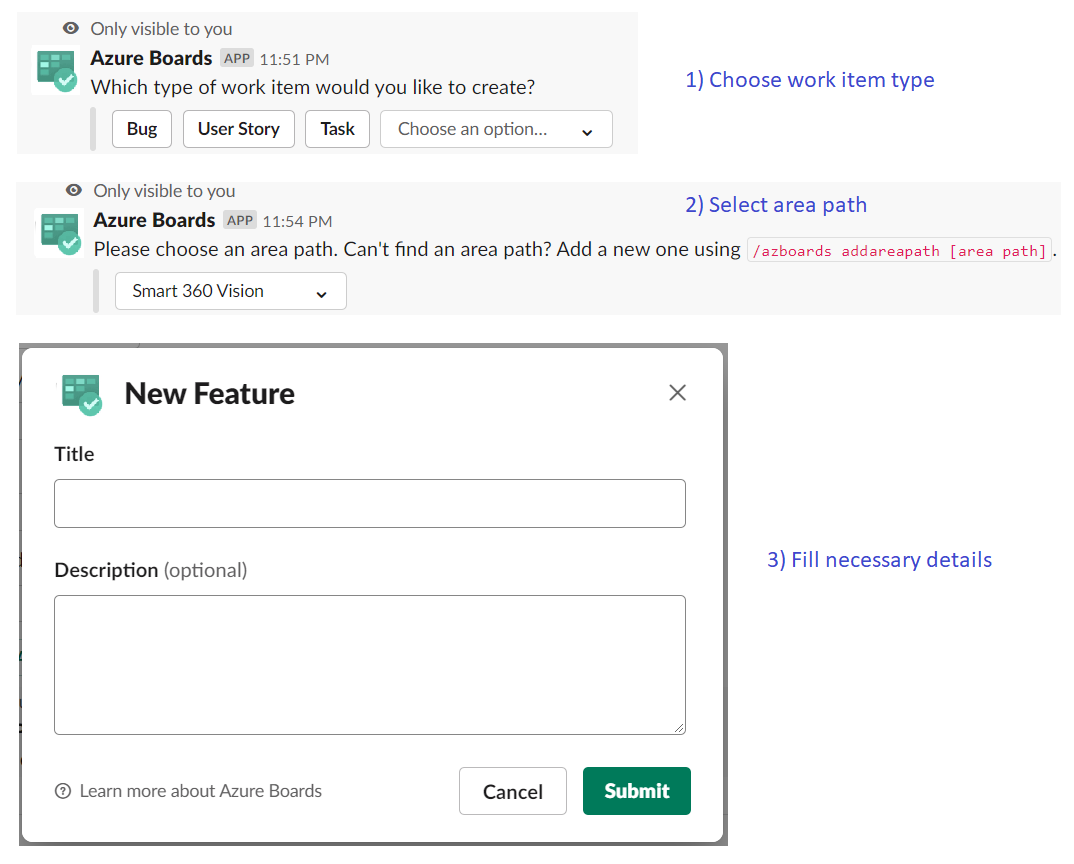
U kunt werkitems rechtstreeks vanuit een opdracht maken door het type werkitem en de titel door te geven als parameters. Werkitems worden alleen gemaakt als ze geen velden hebben die verplicht moeten worden ingevuld.
/azboards create [work item type] [work item title]Bijvoorbeeld:
/azboards create 'user story' Push cloud monitoring alerts to mobile devices
Een werkitem maken van berichtacties
Vaak vragen discussies in een kanaal om werkitems te maken. U kunt berichtacties gebruiken om een werkitem te maken. Het geselecteerde bericht wordt vooraf ingevuld in de beschrijvingssectie van het werkitem. Een koppeling terug naar het gesprek in het kanaal wordt opgeslagen in de sectie Discussie van het zojuist gemaakte werkitem, zodat gebruikers toegang hebben tot de discussie die heeft geleid tot het maken van het werkitem.
Werkitems maken met behulp van berichtacties
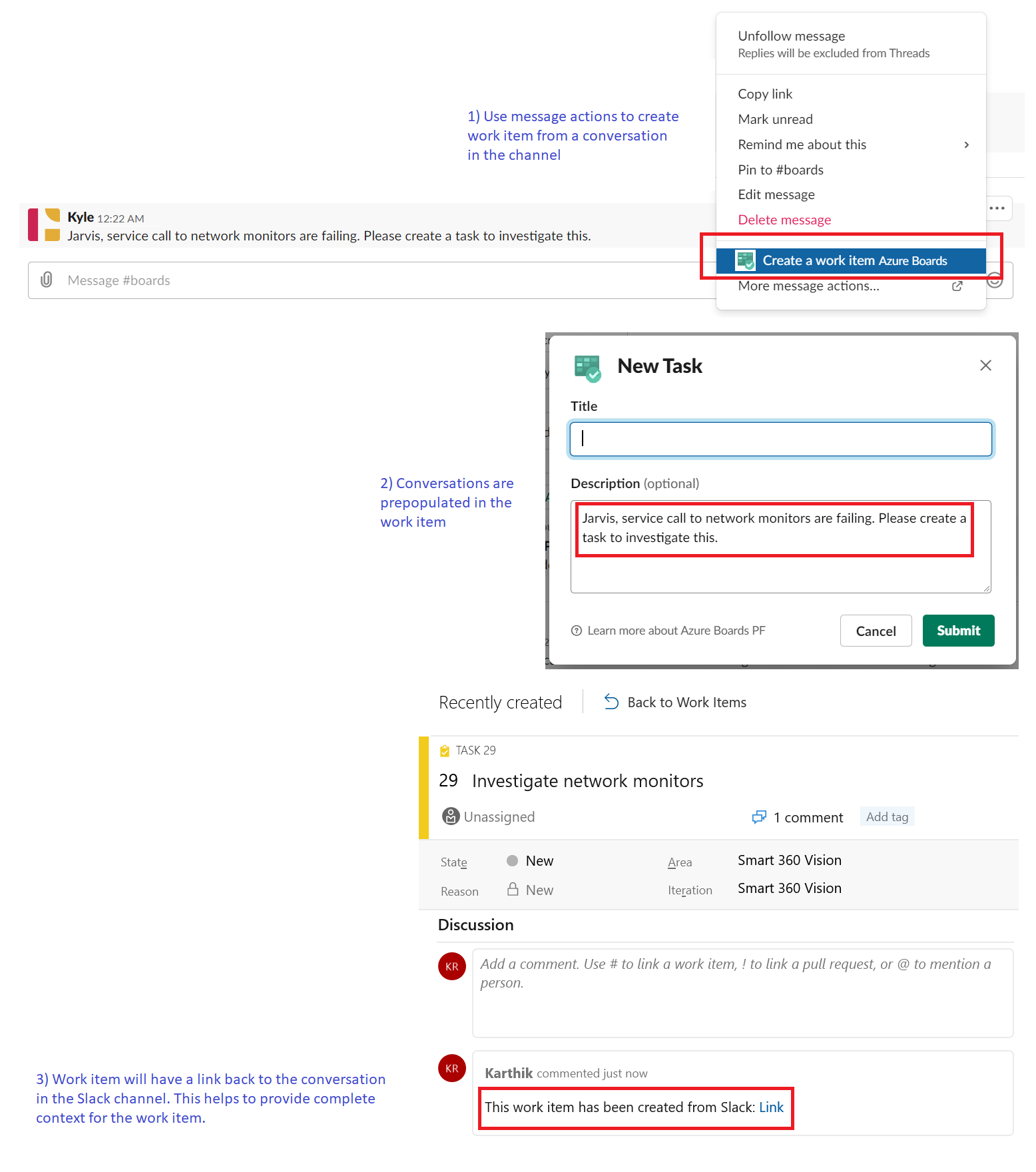
Azure Boards-abonnementen beheren
Als u abonnementen voor een kanaal wilt weergeven, toevoegen en verwijderen, gebruikt u de
/azboards subscriptionsopdracht:/azboards subscriptionsMet deze opdracht worden alle huidige abonnementen voor het kanaal weergegeven en kunt u nieuwe abonnementen toevoegen en bestaande abonnementen verwijderen. Als onderdeel van het toevoegen van abonnementen kunt u ook aanpassen waarover u een melding ontvangt met behulp van verschillende filters.
[! OPMERKING]Teambeheerders kunnen geen abonnementen verwijderen of wijzigen die zijn gemaakt door projectbeheerders.
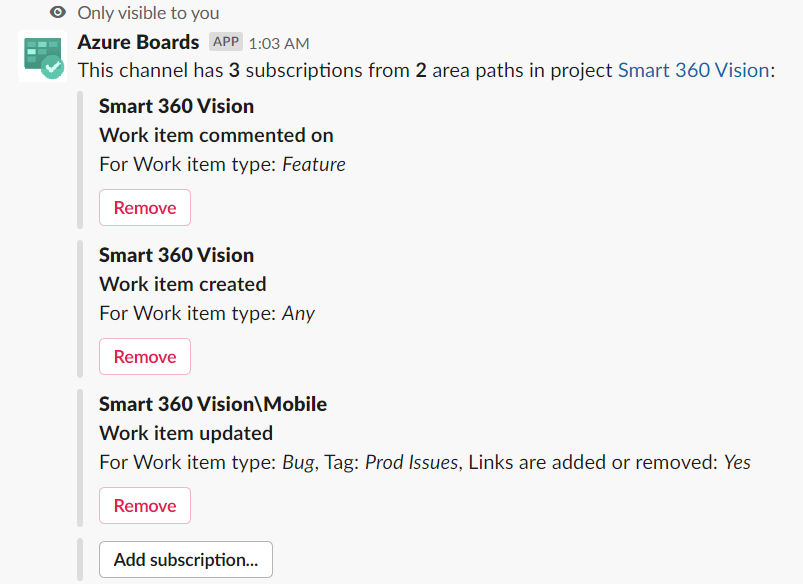
Voorbeelden van URL's voor werkitems
Ter ondersteuning van samenwerking rond werkitems die binnen een kanaal worden besproken, wordt een voorbeeld weergegeven van werkitems waarnaar in het kanaal wordt verwezen. Wanneer een gebruiker de URL van het werkitem plakt, wordt een voorbeeld weergegeven dat lijkt op de volgende afbeelding. Deze preview helpt om gesprekken met betrekking tot werkitems relevant en correct te houden.
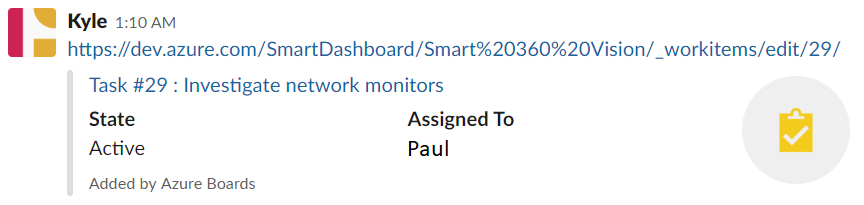
Deze functie werkt alleen als gebruikers zijn aangemeld. Zodra ze zijn aangemeld, werkt deze functie voor alle kanalen in een werkruimte.
Een project ontkoppelen van een kanaal
Een Slack-kanaal kan slechts aan één Azure Boards-project tegelijk worden gekoppeld. Als u een koppeling naar een ander project wilt maken, moet u eerst het huidige project ontkoppelen met behulp van /azboards unlink de opdracht .
Als u een project ontkoppelt, worden alle abonnementen verwijderd, samen met toegevoegde gebiedspaden uit het kanaal. Als het kanaal geen abonnementen heeft, kan elke gebruiker een project ontkoppelen. Als een kanaal echter abonnementen heeft, kunnen alleen projectbeheerders een project ontkoppelen van een kanaal.
Opdrachtreferentie
De volgende tabel bevat alle /azboards opdrachten die u in uw Slack-kanaal kunt gebruiken.
| Slash-opdracht | Functionaliteit |
|---|---|
| /azboards link [project-URL] | Een project koppelen aan dit kanaal om werkitems te maken en meldingen te ontvangen |
| /azboards-abonnementen | Abonnementen voor dit kanaal toevoegen of verwijderen |
| /azboards create of /azboards create [type werkitem] [titel] | Een werkitem maken |
| /azboards addAreapath [gebiedspad] | Een gebiedspad van uw project toevoegen aan dit kanaal |
| /azboards aanmelden | Meld u aan bij uw Azure Boards-organisatie |
| /azboards afmelden | Afmelden bij uw Azure Boards-organisatie |
| /azboards unlink | Een project ontkoppelen van dit kanaal |
| Feedback over /azboards | Een probleem melden of een functie voorstellen |
Werk in privékanalen beheren
Met de App Azure Boards voor Slack kunt u werkitems maken en de activiteit van werkitems in uw privékanalen bewaken. Als u de bot wilt uitnodigen voor uw privékanaal, voert u in /invite @azboards. Nadat u dat hebt geplaatst, kunt u werkitems maken en uw meldingen op dezelfde manier beheren als voor een openbaar kanaal.
Problemen oplossen
Als u de volgende fouten ondervindt bij het gebruik van de Azure Boards-app voor Slack, volgt u de procedures in deze sectie.
- Er is iets fout gegaan. Probeer het opnieuw.
- Configuratie is mislukt. Zorg ervoor dat de organisatie {organization name} bestaat en dat u over voldoende machtigingen beschikt.
Er is iets fout gegaan. Probeer het opnieuw.
De Azure Boards-app maakt gebruik van het OAuth-verificatieprotocol en vereist toegang tot toepassingen van derden via OAuth om de organisatie in te schakelen. Als u deze instelling wilt inschakelen, gaat u naar Organisatie-instellingen>Beveiligingsbeleid> en stelt u de instelling Toegang tot toepassingen van derden via OAuth voor de organisatie in op Aan.
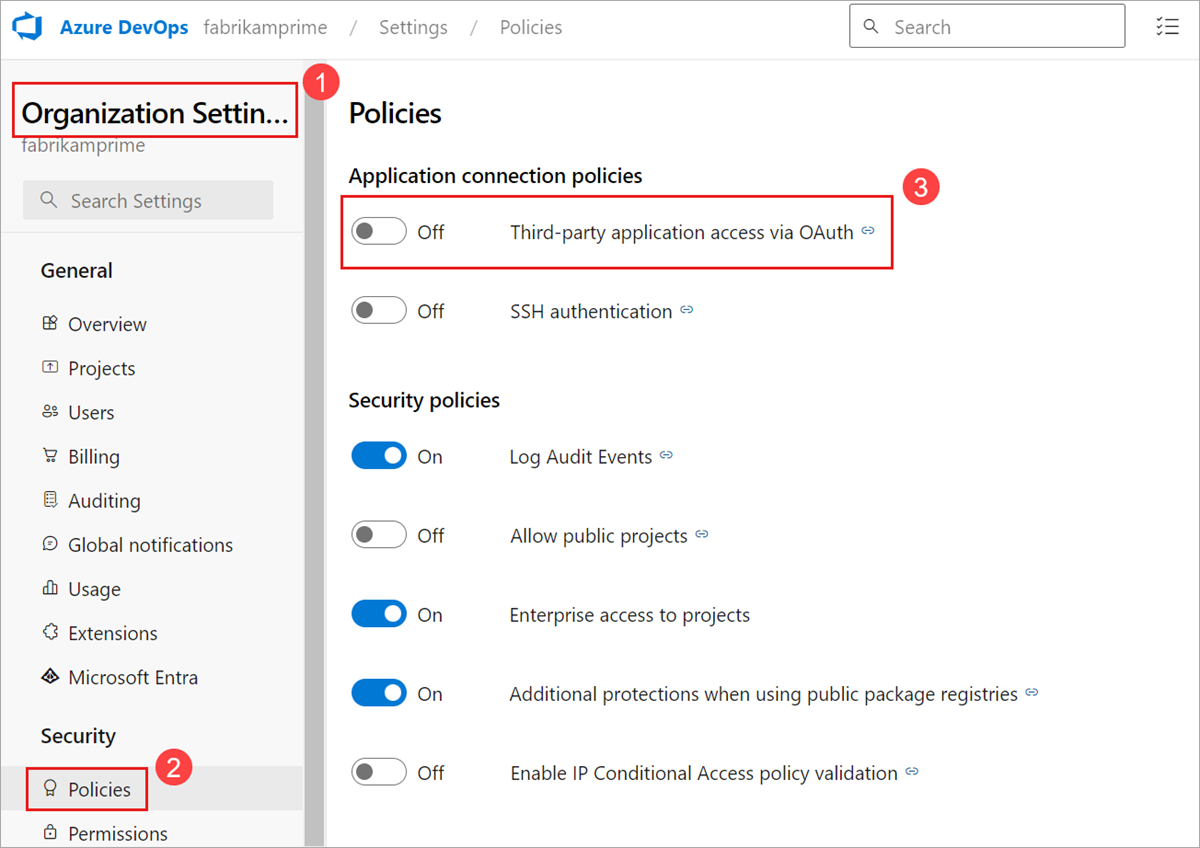
Configuratie is mislukt. Zorg ervoor dat de organisatie {organization name} bestaat en dat u over voldoende machtigingen beschikt.
Meld u af bij Azure DevOps door naar uw browser te https://aka.ms/VsSignout gaan.
Open een privé - of incognitobrowservenster en ga naar en meld u aan https://aex.dev.azure.com/me . Selecteer in de vervolgkeuzelijst onder het profielpictogram aan de linkerkant de map met de organisatie met het project dat u wilt koppelen.
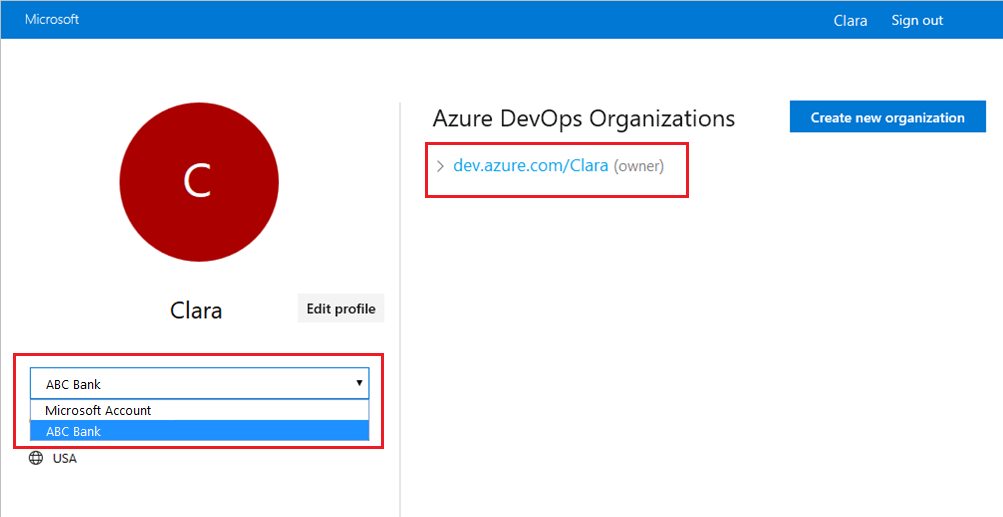
Start in dezelfde browser een nieuw tabblad, ga naar https://slack.comen meld u aan bij uw werkruimte (gebruik webclient). Voer de /azboards signout opdracht uit, gevolgd door de /azboards signin opdracht .
Selecteer de Sign in knop en u wordt omgeleid naar een toestemmingspagina zoals in het volgende voorbeeld. Zorg ervoor dat de map die naast het e-mailbericht wordt weergegeven, hetzelfde is als de map die in de vorige stap is gekozen. Accepteer en voltooi het aanmeldingsproces.
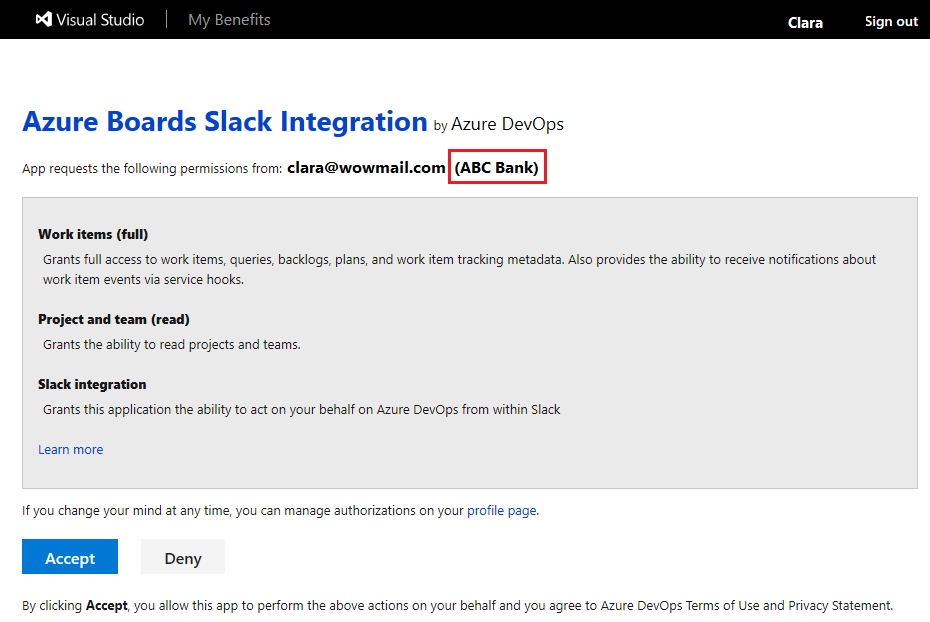
Als u met deze stappen uw verificatieprobleem niet kunt oplossen, neemt u contact met ons op via de Ontwikkelaarscommunity.
Verwante artikelen:
Feedback
Binnenkort beschikbaar: In de loop van 2024 zullen we GitHub-problemen geleidelijk uitfaseren als het feedbackmechanisme voor inhoud en deze vervangen door een nieuw feedbacksysteem. Zie voor meer informatie: https://aka.ms/ContentUserFeedback.
Feedback verzenden en weergeven voor